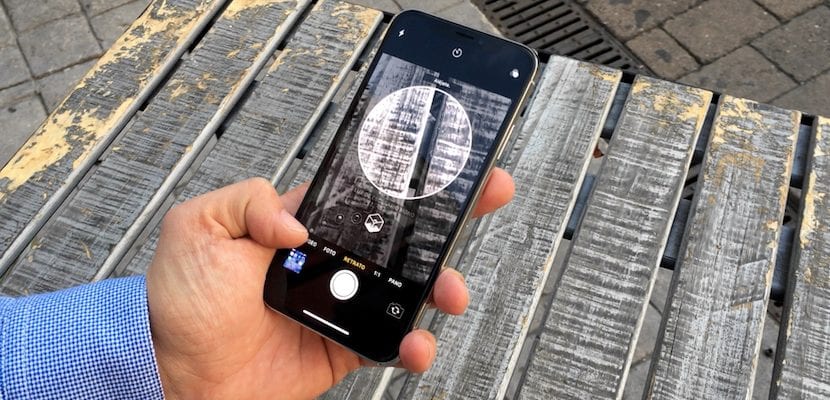
In diesem Urlaub haben Sie sicherlich unzählige Fotos mit Ihrem iPhone gemacht. Wie Sie bereits wissen, ist es eine der am häufigsten verwendeten Kameras in Netzwerken wie Flickr und eine der am besten auf jedem Smartphone montierten Kameras. Und jetzt, mit der bevorstehenden Einführung des iPhone Xr, Xs und Xs Max, machen sie einen weiteren Sprung, um der DSLR oder sogar professionellen Kameras immer näher zu kommen. Die mit unserem iPhone aufgenommenen Fotos sind ein sehr wichtiger Teil unserer Erinnerungen, und deshalb wissen wir, obwohl wir in den meisten Fällen eine große Kapazität in unserem Gerät haben, um sie zu speichern So übertragen Sie Fotos vom iPhone auf den Computer Es ist wichtig, sie zu schützen und andere Dinge mit ihnen zu tun, z. B. sie zu bearbeiten und sie nachzubearbeiten. In diesem Artikel sehen wir verschiedene Methoden, die Sie bereits haben Mac oder PC.
Möglichkeiten zum Übertragen von Fotos vom iPhone
Methode 1: Übertragen Sie Fotos vom Windows-Computer auf das iPhone
Seit der Einführung der neuesten Windows-Versionen wird unser iPhone beim Anschließen an den PC als Massenspeichergerät angesehen. Nun, tatsächlich ist es so. Windows behandelt es genauso, als würden wir eine SD-Karte oder eine externe Festplatte anschließen. So können wir Fotos vom iPhone auf unseren Computer übertragen:
- Das erste, was wir tun müssen, ist natürlich Verbinden Sie unser Gerät mit dem PC Verwenden eines zertifizierten Lightning-Kabels (entweder das Original oder ein MFI eines Drittanbieters).
- Wir öffnen Mein PC oder "Computer" (abhängig von der von uns verwendeten Windows-Version) und wir suchen nach unserem iPhone.
- Im Inneren des Geräts finden wir einen Ordner namens DCIM (Abkürzung für Digitalkamerabilder), in dem wir mehrere zusätzliche Ordner finden.
- Jeder Ordner enthält die Fotos in aufsteigender Reihenfolge, aber seien Sie vorsichtig, nicht nach Datum, sondern nach Fotonummer. Möglicherweise gibt es Sprünge (gelöschte Fotos) oder Sie haben Fotos, die Sie am selben Tag in verschiedenen Ordnern aufgenommen haben. Am einfachsten ist Öffnen Sie sie alle und nehmen Sie die Fotos in den gewünschten Ordner auf unserem Computer.
Dies ist die einfachste Methode. Dann ist es jedoch am umständlichsten, wenn Sie die Fotos in verschiedenen Ordnern, nach Datum, Ereignis usw. organisieren möchten.
Methode 2: Verwenden Sie die Windows 10-Fotos-App
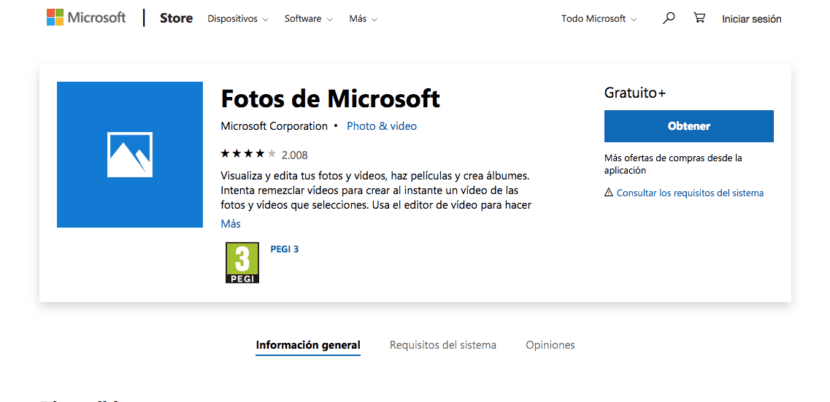
Die offizielle Windows App für Verwalten Sie die Fotos unserer Geräte namens Microsoft Fotos. Es funktioniert auf ähnliche Weise wie die macOS Photos-App, und wir können es Laden Sie das Programm unter diesem Link herunter. Nach dem Herunterladen müssen wir nur die folgenden einfachen Schritte ausführen:
- Wir müssen sicherstellen, dass wir die haben neueste Version von iTunes auf unserem PC, der Sie können hier herunterladen.
- Wir verbinden uns unser iPhone an den Computer und Wir stimmen zu, dem Computer zu vertrauen.
- Wir öffnen das Fotoprogramm von Microsoft und in der oberen rechten Ecke Wir werden die Option Importieren auswählen.
- Zu diesem Zeitpunkt müssen wir die Fotos auswählen, die wir importieren möchten, oder alle auswählen und auf Weiter klicken, um die Fotos auf unseren Computer zu übertragen.
Diese Methode kann für diejenigen etwas ärgerlicher sein, die keine Programme mögen, die wir gelegentlich verwenden, obwohl das Ergebnis eine Bibliothek von Fotos ist, die in einer Anwendung konzentriert und vor allem besser organisiert sind.
Methode 3: Hochladen in die Apple-, Google- oder Dropbox-Cloud
Bei dieser Methode Es spielt keine Rolle, ob wir uns auf einem Windows-Computer, einem Mac oder einem Computer befinden, der nicht uns gehörtkönnen wir auf unsere Fotobibliothek zugreifen solange wir es in einer Wolke gespeichert haben und wir haben eine Internetverbindung. Die am häufigsten verwendeten sind die von Apple, Google und Dropbox, obwohl es andere Dienste gibt, die uns eine ähnliche Erfahrung bieten. Wir können sie folgendermaßen verwenden:
- Um auf unsere Fotos in der zuzugreifen Apfelwolke wir werden eintreten iCloud.com. Wir geben unseren Benutzernamen und unser Passwort ein und wählen die Fotos-App aus, wo wir können Laden Sie die Fotos herunter dass wir direkt zum Computer wollen.
- Haben Google Fotos installiert Auf beiden Geräten müssen wir warten, bis sie synchronisiert sind, um auf die Fotos zuzugreifen, die wir importieren möchten.
- En Dropbox wir können das aktivieren Fotosynchronisation in der iOS-App selbst mit der Option «Uploads von der Kamera».
Mit Cloud-Diensten können wir Fotos schnell und bequem übertragen. Der einzige Nachteil ist, dass dafür Wir brauchen eine gute Internetverbindung, was auch heute noch Zeiten gibt, in denen es unmöglich ist.
Methode 4: Auf einem Mac mit der Fotos-App
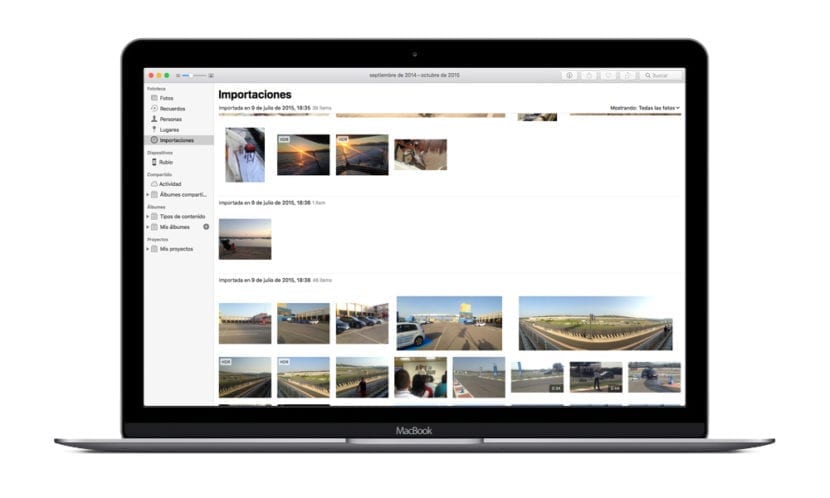
Und natürlich tut es nicht weh, sich daran zu erinnern, wenn Sie einen Mac haben, Am bequemsten ist es, die Fotoanwendung selbst zu verwenden, in das Betriebssystem eingebaut. Die Bedienung ist sehr einfach:
- Wir verbinden unser iPhone mit dem entsprechenden Lightning-Kabel auf Ihren Mac.
- Wir öffnen Fotos und wählen unser Gerät aus.
- Wir wählen die Fotos aus, die wir auf unseren Mac kopieren möchten und Klicken Sie auf die Schaltfläche Importieren.
Sobald der Prozess von Übertragen Sie Fotos von Ihrem iPhone auf Ihren ComputerWir haben die entsprechenden Dateien nach Ereignissen organisiert und können sie nach Datum oder Ort anzeigen.
Wie Sie sehen können, unabhängig vom verwendeten Betriebssystem, Es gibt unendlich viele Möglichkeiten um die Fotos von Ihrem iPhone entweder über eine Verbindung direkt auf den Computer übertragen zu können Drahtlose, wie kann das Wolke, oder von Kabel physisch. Auf diese Weise und realisieren eine Kopie Ihrer Fotos Von Zeit zu Zeit stellen Sie sicher, dass Sie eine haben gut organisierte, sichere Fotobibliothek und vor allem, wo immer Sie wollen.
Ich finde es toll, wie künstlerisch das Foto war, das den Artikel begleitet!